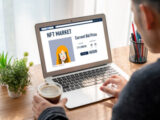パソコンのマウス(Mouse)は、現代のコンピュータ操作において最も基本的かつ直感的な入力デバイス(ポインティングデバイス)の一つです。画面上のカーソル(マウスポインタ)を移動させ、クリックやドラッグといった操作を通じて、ファイルを開いたり、ソフトウェアを操作したり、ウェブサイトを閲覧したりと、グラフィカルユーザーインターフェース(GUI)環境下でのあらゆるインタラクションを実現します。
パソコンのマウス(Mouse)について
その名称は、初期のモデルが本体から伸びるケーブルを含めて「ネズミ」に似ていたことに由来します。1960年代にダグラス・エンゲルバートによって発明され、1980年代にAppleのMacintoshやMicrosoftのWindowsといったGUIベースのOSと共に普及し、キーボードと並んでパソコン操作に不可欠な存在となりました。
当初は単純なカーソル移動とクリック機能が主でしたが、技術の進歩と共に、スクロールホイールの搭載、ボタン数の増加、センサー精度の向上、ワイヤレス化、人間工学に基づいたデザインなど、目覚ましい進化を遂げてきました。現在では、一般的な事務作業から、高い精度と応答性が求められるゲーミング、長時間の使用における快適性を追求したエルゴノミクスデザイン、携帯性に優れたモバイル向けまで、用途やユーザーの好みに応じて多種多様なマウスが存在します。
本稿では、この身近でありながら奥深いデバイスである「マウス」について、その仕組み、種類、選び方、そして未来に至るまで、詳細に解説していきます。
2. マウスの仕組み:動きを精密に捉える技術の変遷
マウスが机上の動きをどのように検知し、画面上のカーソル移動に変換しているのか、その中核となるセンサー技術と関連する性能指標について掘り下げます。
センサー技術の進化:
機械式(ボール式)マウス: 初期のマウスに主流だった方式です。底面にゴム製のボールが内蔵されており、マウスを動かすとボールが回転します。ボールの回転を内部のX軸、Y軸に対応するローラーが検知し、その回転量をエンコーダー(回転検出器)で電気信号に変換してパソコンに送ります。
メリット: 比較的安価で、初期の普及に貢献しました。
デメリット: ボールやローラーに埃やゴミが付着しやすく、定期的な清掃が必要でした。動作精度も低く、特定の表面では滑りが悪くなることもありました。現在ではほとんど見られなくなりました。
光学式マウス: 現在最も広く普及している方式です。底面からLED(発光ダイオード)の光を照射し、机などの表面の微細な凹凸をCMOSセンサー(カメラセンサーの一種)で連続的に撮影します。撮影した画像を比較・解析することで、マウスの移動方向と距離を検出します。
メリット: 機械的な可動部品が少ないため、ゴミの付着による動作不良が起こりにくく、メンテナンスが容易です。ボール式に比べて動作精度が高く、多くの表面でスムーズに動作します。
デメリット: 光沢のあるガラス面や鏡面、透明な素材の上では光の反射が一定しないため、正しく動きを読み取れない場合があります。また、特定の色の表面や、模様が均一すぎる表面でも精度が落ちることがあります。
レーザー式マウス: 光学式の一種ですが、光源にLEDの代わりに指向性の高いレーザー光を使用します。レーザー光はLEDよりも干渉性が高く、より微細な表面の凹凸を捉えることができます。
メリット: 光学式よりも高精度な読み取りが可能で、光学式が苦手とする光沢のある表面や、模様の少ない表面でもある程度動作します。ゲーミングマウスなどの高性能モデルに採用されることが多いです。
デメリット: 非常に高感度であるため、わずかな振動や表面の微細な変化にも反応しやすく、カーソルが意図せず動く「カーソル飛び」が発生することがあります。価格も光学式より高価になる傾向があります。
高精度トラッキング技術 (BlueTrack, Darkfieldなど): 光学式やレーザー式の弱点を克服するために、メーカー各社が開発した独自技術です。
BlueTrack (Microsoft): 青色LEDを使用し、光学センサーの性能を高めることで、カーペットや木目、大理石など、従来の光学式やレーザー式が苦手としていた様々な表面でのトラッキングを可能にしました。
Darkfield (Logicool/Logitech): レーザーセンサー技術を応用し、ガラス面や高光沢面など、通常のマウスでは読み取りが困難な表面でも、微細な埃や傷を検知してトラッキングを可能にします。
これらの技術は、場所を選ばずにマウスを使いたいモバイルユーザーや、特定の作業環境を持つユーザーにとって大きなメリットとなります。
読み取り解像度 (DPI / CPI):
定義: DPI (Dots Per Inch) または CPI (Counts Per Inch) は、マウスを1インチ(約2.54cm)動かしたときに、画面上のマウスポインタが何ドット(ピクセル)移動するかを示す値です。数値が高いほど、マウスを少し動かしただけでカーソルが大きく移動します(=高感度)。
影響:
高DPI: カーソルが素早く大きく動くため、少ない手の動きで画面の端から端まで移動できます。高解像度ディスプレイ(4Kなど)での使用や、素早い視点移動が求められるゲーム(特にFPS)に適しています。ただし、細かな操作には慣れが必要です。
低DPI: カーソルがゆっくり動くため、精密な操作がしやすくなります。グラフィックデザインや写真編集など、ピクセル単位での正確性が求められる作業に適しています。広いスペースでマウスを大きく動かすプレイスタイルを好むゲーマーにも選ばれます。
選び方と切り替え機能: 一般的な事務作業やウェブ閲覧では800~1600 DPI程度で十分ですが、用途に応じて最適なDPIは異なります。多くのマウス、特にゲーミングマウスには、マウス本体のボタンや専用ソフトウェアでDPIを段階的または任意の値に切り替えられる機能が搭載されており、作業内容や好みに合わせて感度を瞬時に調整できます。
レポートレート(ポーリングレート):
定義: マウスがパソコンに対して自身の位置情報を1秒間に何回報告(レポート)するかを示す値で、単位はHz(ヘルツ)です。例えば、レポートレートが1000Hzの場合、1秒間に1000回(=1ミリ秒ごとに1回)位置情報を送信します。
影響: レポートレートが高いほど、マウスの動きがより滑らかに、かつ遅延なく画面上のカーソルに反映されます。特に動きの速いゲームや、精密な操作が求められる場面でその差が体感しやすくなります。一般的なマウスは125Hz程度ですが、ゲーミングマウスでは500Hz、1000Hzが標準的で、中にはさらに高いレート(2000Hz, 4000Hz, 8000Hz)に対応するモデルも登場しています。
注意点: レポートレートを高く設定すると、パソコンのCPU負荷がわずかに増加する可能性があります。また、体感できる差は1000Hzを超えると限定的になるという意見もあります。
リフトオフディスタンス (LOD):
定義: マウスを机の表面から持ち上げた際に、センサーが反応しなくなる(トラッキングを停止する)高さのことです。単位はミリメートル(mm)で示されます。
重要性: 特にローセンシ(低DPI設定)でマウスを大きく動かすゲーマーにとって重要です。マウスを持ち上げて位置を修正する際に、LODが高いと持ち上げている間もカーソルが意図せず動いてしまうことがあります。LODが低いほど、マウスを持ち上げた際のカーソルのブレを抑え、より正確な操作が可能になります。
調整機能: 一部の高性能マウスでは、専用ソフトウェアでLODをユーザーの好みや使用するマウスパッドに合わせて調整できる機能が付いています。
これらの技術と性能指標を理解することが、マウスの性能を評価し、自分に合ったモデルを選ぶ上で重要になります。
3. マウスの接続方式:ケーブルの有無と通信規格
マウスをパソコンに接続する方法は、大きく分けて「有線」と「ワイヤレス」の2種類があり、ワイヤレスにはさらにいくつかの通信規格が存在します。
有線マウス:
接続方法: 主にUSB (Universal Serial Bus) ケーブルでパソコンのUSBポートに接続します。コネクタ形状はUSB Type-Aが最も一般的ですが、近年ではUSB Type-Cを採用するモデルも増えています。かつてはPS/2という専用コネクタもありましたが、現在ではほとんど見られません。
メリット:
安定性・応答速度: ケーブルで直接接続するため、電波干渉などの影響を受けにくく、通信が非常に安定しています。遅延も極めて少なく、特に競技性の高いゲームでは依然として有線接続が好まれることがあります。
電源不要: パソコンからUSB経由で給電されるため、電池交換や充電の手間がありません。
価格: 一般的に、同等性能のワイヤレスモデルと比較して安価な傾向があります。
デメリット:
ケーブルの煩わしさ: ケーブルが机上で邪魔になったり、マウス操作の際に引っかかったりすることがあります。ケーブルの長さによってパソコン本体との距離も制限されます。
取り回し: 持ち運びの際にケーブルが絡まることがあります。
ケーブルの種類: 操作感を改善するため、柔軟で軽い「パラコードライクケーブル」や、耐久性の高い「編み込み(布巻き)ケーブル」を採用するモデルも増えています。
ワイヤレスマウス: ケーブルレスの自由な操作感が最大の魅力です。
2.4GHzワイヤレス:
仕組み: 付属の小型USBレシーバー(ドングル)をパソコンのUSBポートに挿し、マウス本体とレシーバー間で2.4GHz帯の独自の無線通信を行います。
メリット: Bluetooth接続と比較して、一般的に遅延が少なく、通信の安定性が高いとされています。特にゲーミンググレードのワイヤレスマウスでは、有線接続と遜色ない応答速度を実現しているモデルが多くあります。接続設定も、レシーバーを挿すだけで自動的に認識されることが多く、手軽です。
デメリット: 専用のUSBレシーバーが必要となり、紛失すると使用できなくなる可能性があります(メーカーによっては再購入や再ペアリングが可能な場合もあります)。レシーバーのためにUSBポートを1つ占有します。他の2.4GHz帯を使用する機器(Wi-Fiルーター、電子レンジ、他のワイヤレス機器など)からの電波干渉を受ける可能性があります。電池または充電が必要です。
Bluetooth:
仕組み: パソコンやタブレット、スマートフォンなどに内蔵されているBluetooth機能を利用して直接接続します。専用レシーバーは不要です。
メリット: USBポートを消費しません。一つのマウスを複数のデバイス(PC、タブレットなど)とペアリングし、切り替えて使用できるモデルもあります。持ち運びに便利です。
デメリット: 一般的に2.4GHzワイヤレス接続と比較して、わずかな遅延が発生しやすい、または接続が不安定になる場合があるとされています(ただし、Bluetoothの規格も進化しており、最新規格では改善されています)。初回使用時にペアリング設定が必要です。スリープからの復帰時に接続が再確立されるまで少し時間がかかることがあります。電池または充電が必要です。
両対応モデル: 2.4GHzワイヤレスとBluetoothの両方の接続方式に対応したマウスもあります。使用環境や接続するデバイスに応じて最適な方式を選べる利便性があります。
電源: ワイヤレスマウスの電源は、乾電池(単3形や単4形)を使用するタイプと、内蔵バッテリーをUSBケーブルなどで充電するタイプがあります。
乾電池式: 電池が切れてもコンビニなどで容易に入手でき、すぐに交換して使用を再開できます。予備電池を用意しておけば安心です。
充電式: 電池を購入するコストがかからず、環境負荷も少ないです。軽量なモデルが多い傾向があります。ただし、充電中は使用できないか、有線接続での使用となる場合があります。充電の手間が必要です。
近年、ワイヤレス技術の進化は目覚ましく、特にゲーミング分野では、プロゲーマーも使用する低遅延・高安定性のワイヤレスマウスが数多く登場しています。利便性と性能を両立したいユーザーにとって、ワイヤレスは非常に魅力的な選択肢となっています。
4. マウスの種類と形状:多様化するニーズへの対応
マウスは基本的な形状だけでなく、特定の用途や快適性を追求した様々な種類が存在します。
標準マウス:
最も一般的でシンプルな形状のマウス。左右対称のデザインが多く、右利き・左利きどちらのユーザーでも使用できます。基本的な2ボタン+ホイール構成のものが多く、オフィスワークや日常的なPC作業に適しています。利き手用にカーブがつけられたデザインもあります。
ゲーミングマウス:
ゲームプレイに特化した高性能マウス。高いDPIとレポートレート、正確なトラッキング性能を持つセンサーを搭載しています。
特徴:
多ボタン: 親指で操作できるサイドボタンなどが複数搭載されており、ゲーム内のアクションやスキル、アイテム使用などを割り当てて素早い操作を可能にします。MMO/MOBA向けには10個以上のボタンを持つモデルもあります。
カスタマイズ性: 専用ソフトウェアでボタン割り当て、DPI、レポートレート、RGBライティングなどを細かく設定できます。マクロ機能(一連の操作を記録・再生する機能)を持つものも多いです。
軽量化: 特にFPS(一人称視点シューティング)ゲームでは、素早いマウス操作が求められるため、本体重量を60g以下に抑えた超軽量モデルがトレンドになっています。ハニカム構造(肉抜き)のデザインも多く見られます。
高耐久スイッチ: クリックボタンには、数千万回のクリックに耐える高耐久なスイッチが採用されています。
デザイン: RGBライティングを搭載し、見た目のカスタマイズを楽しめるモデルが多いです。
エルゴノミクスマウス(人間工学マウス):
手首や腕への負担を軽減し、長時間の使用による疲労や腱鞘炎などのリスクを低減することを目的として設計されたマウスです。
形状:
縦型マウス: 手を握手するような自然な角度で保持できる形状。手首のひねりをなくし、負担を軽減します。
トラックボール一体型: マウス本体は固定し、親指や人差し指でボールを操作するタイプ(後述)。
手のひらにフィットする形状: 手のひら全体で包み込むようにデザインされ、指や手首にかかる圧力を分散させます。
メリット: 長時間PC作業を行うユーザーにとって、疲労軽減効果が期待できます。
デメリット: 独特な形状のため、慣れるまでに時間がかかる場合があります。一般的なマウスに比べて種類やデザインの選択肢が少ない傾向があります。
トラックボールマウス:
マウス本体を動かすのではなく、本体に取り付けられたボールを指(主に親指、または人差し指・中指)で転がしてカーソルを操作するタイプのポインティングデバイスです。
メリット: マウス本体を動かす必要がないため、非常に狭いスペースでも使用できます。腕や肩を動かさないため、身体への負担が少ないとされています。ボールの微細な操作により、精密なカーソルコントロールが可能です。
デメリット: 一般的なマウスとは操作感が大きく異なるため、慣れが必要です。ボール部分に汚れが溜まりやすく、定期的な清掃が必要です。製品の種類は通常のマウスほど多くありません。
操作タイプ: 親指でボールを操作するタイプと、人差し指や中指でボールを操作するタイプがあり、好みや慣れによって選ばれます。
モバイルマウス(小型マウス):
ノートパソコンと一緒に持ち運ぶことを想定した、小型・軽量設計のマウスです。薄型デザインのものや、ケーブルを本体に収納できるものなど、携帯性に優れた工夫がされています。
メリット: 持ち運びに便利。
デメリット: サイズが小さいため、手の大きな人や長時間の使用では疲れやすい場合があります。機能はシンプルなものが多いです。
静音マウス:
クリック時の「カチッ」という音を大幅に低減したマウスです。図書館や静かなオフィス、深夜の作業など、周囲に配慮が必要な環境での使用に適しています。
メリット: クリック音が非常に静か。
デメリット: 通常のマウスとはクリック感が異なるため、好みが分かれる場合があります。製品によっては、ホイールの回転音は通常のままということもあります。
多ボタンマウス:
標準的な左右クリック、ホイールクリック以外に、複数のボタン(主にサイドボタン)を搭載したマウス。ゲーミングマウスに多いですが、一般作業向けにも存在します。
メリット: 各ボタンにコピー、ペースト、進む、戻る、アプリケーション起動などのショートカットキーやマクロを割り当てることで、作業効率を大幅に向上させることができます。
用途: ゲーム(特にMMO/MOBA)、CAD、動画編集、プログラミングなど、多くのコマンドを素早く実行する必要がある作業で威力を発揮します。
これらの種類の中から、自分の使い方や環境、好みに最も合ったものを選ぶことが、快適なPCライフを送るための鍵となります。
5. マウスの選び方:無数の選択肢から最適な一台を見つける
多種多様なマウスの中から、自分にとってベストな一台を選ぶためには、以下の点を考慮すると良いでしょう。
① 用途を明確にする:
一般事務・ウェブ閲覧: 基本的な機能を持つ標準マウスや、快適性を重視するならエルゴノミクスマウス。静音性が求められるなら静音マウス。接続方式は好みで。
ゲーム: プレイするゲームジャンル(FPS, MMO/MOBA, RTSなど)に合わせて、センサー性能(高DPI、高レポートレート)、ボタン数、重量、形状を重視。有線か高性能ワイヤレスかを選択。
クリエイティブ作業(デザイン、動画編集など): 精密な操作が可能な高精度センサー、作業効率を高める多ボタン、長時間の使用に耐えるエルゴノミクス形状などが候補。トラックボールも選択肢に。
モバイル(持ち運び): 小型軽量なモバイルマウス。接続はBluetoothが便利。
② 接続方式:
安定性・応答性重視、充電不要: 有線
ケーブルレスの自由度、取り回しやすさ: ワイヤレス
低遅延・安定性重視、レシーバーOK: 2.4GHzワイヤレス
レシーバー不要、複数デバイス接続: Bluetooth
③ 形状とサイズ、持ち方:
手の大きさ: 自分の手のサイズに合ったものを選ぶことが重要。大きすぎても小さすぎても疲労の原因になります。
持ち方(グリップスタイル):
かぶせ持ち (Palm Grip): 手のひら全体でマウスを覆う持ち方。安定感があり、リラックスできる。比較的大型のマウスが合いやすい。
つかみ持ち (Claw Grip): 手のひらを浮かせ、指先と手のひらの付け根でマウスを掴む持ち方。かぶせ持ちとつまみ持ちの中間。素早いクリックとある程度の安定性を両立。中型~小型のマウスが合いやすい。
つまみ持ち (Fingertip Grip): 指先だけでマウスをつまんで操作する持ち方。手首での素早い操作が可能。小型・軽量マウスが合いやすい。
自分の持ち方に合った形状のマウスを選ぶと、操作性が向上し、疲れにくくなります。
デザイン: 左右対称か、利き手用か、エルゴノミクス形状か。
④ 機能:
ボタン数: 必要なボタン数を考慮。多すぎても誤操作の原因になることも。
DPI設定: 用途に合ったDPI範囲と、切り替え機能の有無。
カスタマイズ性: ボタン割り当てやマクロ機能が必要か。
静音性: 静かな環境での使用が主なら静音タイプを検討。
チルトホイール: ホイールを左右に傾けることで横スクロールなどができる機能。Excelなど横に長い画面を扱う際に便利。
⑤ センサー性能:
DPI、レポートレート、トラッキング精度。特にゲームや精密作業では重要。ただし、スペック上の数値だけでなく、実際の使用感が重要です。
⑥ 重さ:
特にゲーミング用途では軽量性が重視される傾向がありますが、ある程度の重さがあった方が安定するという好みもあります。自分の操作スタイルに合った重さを選びましょう。
⑦ デザインと付加価値:
見た目の好み、色、素材感。RGBライティングの有無など。
⑧ 予算:
価格帯は数百円のものから2万円を超えるものまで幅広いです。必要な機能と予算のバランスを考えましょう。
⑨ 試用(可能であれば):
スペックだけでは分からないのが「握り心地」です。可能であれば、家電量販店などで実際に様々なマウスを触ってみて、自分の手にフィットするか、クリック感やホイールの感触はどうかなどを確認することをお勧めします。
これらの要素を総合的に比較検討し、レビューなども参考にしながら、最適なマウスを見つけましょう。
6. マウスのメンテナンスとカスタマイズ
愛用するマウスを長く快適に使うためには、適切なメンテナンスと、自分好みの設定を行うカスタマイズが有効です。
清掃:
センサー部: 底面のセンサーレンズ周辺は、埃や髪の毛が付着するとトラッキング精度が低下する原因になります。エアダスターで吹き飛ばしたり、綿棒などで優しく拭き取ったりしましょう。
マウスソール: マウス底面の滑りを良くするためのシート(ソール、フィート、スケートとも呼ばれる)にもゴミが付着しやすいです。定期的に拭き取りましょう。
本体表面: 手垢や皮脂が付着しやすいため、乾いた布や、固く絞った布で拭き取ります。隙間に入った汚れは、爪楊枝やブラシなどを使うと取りやすいです。アルコールティッシュなどを使用する場合は、素材への影響を確認してから行いましょう。
ホイール: ホイールの隙間に埃が溜まることがあるため、エアダスターなどで吹き飛ばします。
マウスソール(マウスフィート)の管理:
マウスソールは使用に伴って摩耗し、滑りが悪くなったり、引っかかりを感じるようになったりします。滑りが悪くなると操作性に影響が出るため、摩耗が激しい場合は交換が必要です。多くのゲーミングマウスでは交換用ソールが別売りされています。素材(PTFEなど)や形状によって滑りやすさが異なります。
ソフトウェアによるカスタマイズ:
多くの高性能マウス、特にゲーミングマウスには、メーカー提供の専用ソフトウェアが用意されています。これを利用することで、以下のような設定をカスタマイズできます。
ボタン割り当て: 各ボタンにキーボードのキー、マクロ、特定の機能(コピー、ペースト、音量調整など)、アプリケーション起動などを割り当てられます。
DPI設定: DPIの段階や数値を細かく設定したり、DPI切り替えボタンの挙動を変更したりできます。
レポートレート設定: レポートレートを変更できます(通常は最大値に設定することが推奨されます)。
RGBライティング設定: 対応モデルでは、色や発光パターンを好みに合わせてカスタマイズできます。
リフトオフディスタンス (LOD) 調整: 対応モデルでは、LODの高さを調整できます。
プロファイル管理: 設定内容を用途別(ゲームA用、作業用など)にプロファイルとして保存し、切り替えて使用できます。
マウスパッドの重要性:
マウスの性能を最大限に引き出すためには、適切なマウスパッドの使用が推奨されます。マウスパッドは、センサーの読み取り精度を安定させ、スムーズな滑りと確実な停止(止め)を実現します。
素材: 布製(ソフトタイプ)、プラスチック製(ハードタイプ)、ガラス製などがあり、それぞれ滑りやすさや止めやすさ、耐久性が異なります。
サイズ: ローセンシで大きくマウスを動かす場合は大型のものを、省スペース性を重視するなら小型のものを選びます。
マウスとマウスパッドの相性もあるため、自分のマウスや好みに合ったものを選ぶことが大切です。
定期的なメンテナンスとカスタマイズにより、マウスはより快適でパーソナルな入力デバイスとなります。
7. マウスの未来と進化の方向性
誕生から半世紀以上が経過したマウスですが、その進化は止まることなく続いています。今後、以下のような方向での進化が予想されます。
センサー性能のさらなる向上: より高DPI、高レポートレート、低遅延、そしてあらゆる表面での完璧なトラッキングを目指した技術開発が進むでしょう。AIを活用したトラッキング補正なども考えられます。
ワイヤレス技術の進化: より低遅延で安定し、かつ省電力なワイヤレス通信技術が登場する可能性があります。また、マウスパッドからワイヤレスで常時充電できる技術(例: Logicool PowerPlay)がより一般化し、「充電の手間」というワイヤレスの欠点が解消されるかもしれません。
AIとの連携: AIがユーザーの使用状況や操作中のアプリケーションを認識し、自動的に最適なDPIやボタン設定に切り替えたり、ジェスチャーによる操作を可能にしたりする機能が搭載されるかもしれません。
触覚フィードバック(ハプティクス): クリック感やスクロール感を振動などでリアルに再現したり、ゲーム内のイベントと連動して振動したりする触覚フィードバック技術が、より高度な形でマウスに組み込まれる可能性があります。
サステナビリティ: 環境負荷を低減するため、リサイクル素材の利用、製品寿命の向上、修理しやすい設計などが重視されるようになるでしょう。
多様な入力デバイスとの融合: ペンタブレットのような筆圧感知機能や、コントローラーのようなアナログスティックがマウスに統合されるなど、より多機能な入力デバイスへと進化する可能性も考えられます。
生体認証: 指紋認証センサーなどを搭載し、セキュリティ機能を強化したマウスが登場するかもしれません。
タッチパッド、タッチスクリーン、音声入力、ジェスチャーコントロールなど、新たな入力インターフェースが登場する中でも、マウスはその直感的な操作性と精密性から、今後もパソコン操作における重要な役割を担い続けると考えられます。
8. まとめ
パソコンのマウスは、単なるカーソル移動のための道具ではなく、ユーザーとデジタル世界を繋ぐ極めて重要なインターフェースです。その歴史は技術革新の歴史であり、機械式から光学式・レーザー式へ、有線からワイヤレスへ、そしてゲーミング、エルゴノミクス、モバイルといった多様なニーズに応える形で進化を続けてきました。
センサー技術、接続方式、形状、機能など、マウスを構成する要素は多岐にわたり、それぞれの特徴を理解することが、自分にとって最適な一台を選ぶための鍵となります。そして、適切なメンテナンスとカスタマイズを行うことで、その性能を最大限に引き出し、長く快適に使用することができます。